Zapišite zneske v Excelu: priročnik
Excel se že dolgo uveljavlja kot programska oprema za računovodsko delo, zlasti v finančni smeri. V tem tabelarnem urejevalniku je enostavno strukturirati in urediti poročila in različne vrste dokumentov.
Na primer, pri izpolnjevanju računovodskih izkazov je pogosto treba vnesti številko z besedami. To je izjemno neprijetno in zamudno, da to storite ročno, še posebej, če delo poteka z množico vrednot. V tem primeru bi bilo smiselneje uporabiti posebna orodja za pretvorbo numeričnega izraza v abecedno. Članek bo obravnaval, kako narediti znesek v Excelu v Excelu.
Korak za korakom
Za lažje zaznavanje priročnika bodo vsi deli navodil razdeljeni na faze. Prav tako je treba omeniti, da bo članek neposredno obravnaval primer uporabe funkcije SUMM_PROPISYY v Excelu, ki ni vključen v standardni nabor in nameščen kot dodatek. V osnovi je ta funkcija makro, zato bo v članku uporabljena oba imena (funkcija in makro).
1. korak: Prenesite dodatek
Kot je bilo rečeno, v standardni aplikaciji Excelove pisarniške zbirke ni orodja za pretvorbo številk v besede, zato morate namestiti poseben dodatek, ki bo dodal novo funkcijo v Excel SUMMA_PRINT.

Najprej pa jo morate prenesti. Če želite to narediti, morate v vsakem iskalnem viru vnesti izraz »download num2text for excel« in izvesti iskanje. Glede na rezultate na prvi strani boste dobili povezavo za prenos ustrezne datoteke.
Prav tako je treba omeniti, da včasih napadalci postavijo virus v kodo dodatka. Glede na to je priporočljivo, da ne zaupate nejasnim sredstvom, ki niso verodostojna. Za vsak primer preverite preneseno datoteko s protivirusnim programom, da izključite možnost okužbe.
2. korak: Namestite dodatek
Torej je bil NUM2TEXT dodatek prenesen in preverjen za viruse. Če je vse v redu, lahko nadaljujete z namestitvijo tega makra, ki bo Excelu dodal funkcijo SUMMA_PROTECTY. Naslednje bodo predstavljene navodila za korak po korakih:
- Zaženite neposredno urejevalnik preglednic.
- Kliknite gumb "Datoteka".
- V meniju, ki se pojavi, kliknite gumb "Parametri", ki se nahaja na stranski plošči.
- V oknu, ki se odpre, pojdite v kategorijo »Dodatki«.
- Odpre se območje, kjer se na dnu nahaja spustni seznam »Upravljanje«. Iz nje izberite element "Excel Add-ins" in kliknite na gumb "Go", ki se nahaja na desni.
- Prikaže se drugo okno, v katerem morate izbrati nastavitev, ki bo prikazana v programu. Ker še NUM2TEXT še ni dodan, je treba to storiti.
- Kliknite gumb "Prebrskaj".
- V oknu upravitelja datotek pojdite v mapo s prenesenim dodatkom.
- Izberite ga in kliknite »V redu«.
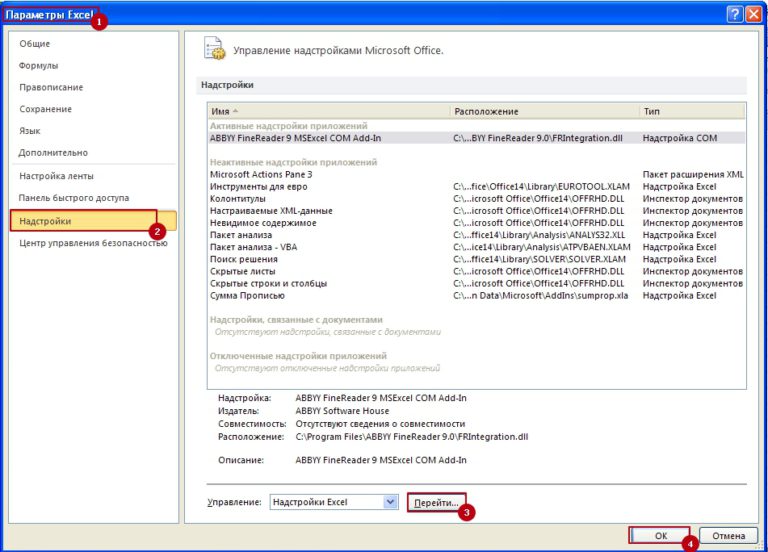
Po tem se boste vrnili v prejšnje okno s seznamom dodatkov, ki so pripravljeni za uporabo. Kot lahko vidite, je bil NUM2TEXT uspešno dodan. Za končno montažo morate samo postaviti kljukico pred njo in klikniti gumb "OK".
3. korak: vstavite funkcijo
Ko je želeni dodatek omogočen, lahko takoj začnete izvajati funkcijo SUMM_PROCEPTION. Zdaj razmislite, kako to naredimo z zgledom.
- Za začetek vnesite številko v poljubno celico lista. To je potrebno, da se prikažejo zmožnosti funkcije.
- Postavite kazalec v celico, v kateri želite prikazati rezultat funkcije.
- Kliknite gumb Vstavi funkcijo, ki se nahaja na desni strani funkcije.
- Pojavilo se bo okno čarovnika. V njej morate izbrati želeno funkcijo s seznama. V skladu s tem izberite »SUM OF REPRESENTATION« in pritisnite gumb »OK«.
- Odpre se novo okno, v katerem morate vnesti argumente.
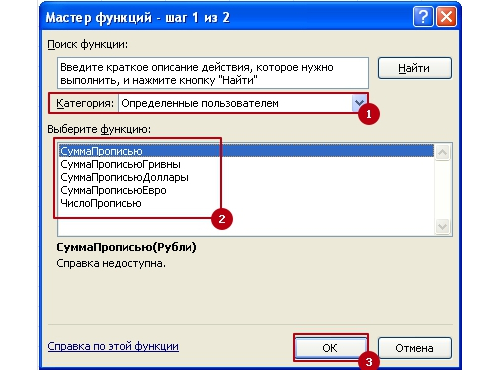
Preučili smo, kako vstaviti funkcijo »SUMM_PROPICE«. Kot je mogoče opozoriti, je to narejeno na enak način kot pri vseh drugih funkcijah, samo morate najti tistega, ki ga potrebujete na seznamu.
4. korak: napišite argument
Na koncu zadnje faze vadnice smo se ustavili pri vnosu argumentov funkcije SUMM_PROPING v Excelu. Zdaj bodo povedali osnovna načela svojega dela.
Dejstvo je, da je funkcija trivialno preprosta, da ima en argument, ki se lahko izrazi samo v numeričnem formatu. Vnesete ga lahko ročno, tako da v ustrezno polje vnesete številko, ki jo želite pretvoriti v besedilo, ali pa vstavite povezavo v določeno celico.
- V oknu "Argumenti funkcij" levo kliknite na polje "Sum".
- Vnesite številko, ki jo želite pretvoriti.
- Kliknite V redu.
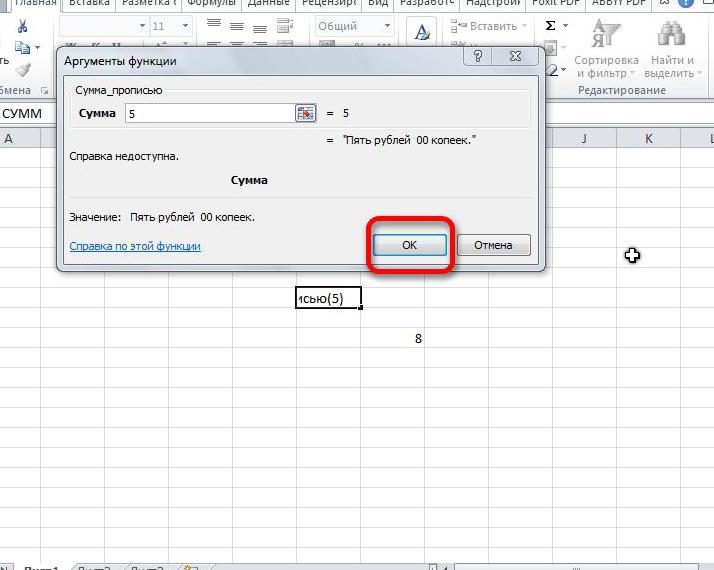
Po tem se bo rezultat pojavil v celici, v kateri je bila ta funkcija registrirana. To pomeni, da boste videli vnos besedila številke, ki ste jo vnesli. Če želite pretvoriti številko v določeno celico, morate narediti naslednje:
- Postavite kazalec v polje "Količina" in vnesite argument.
- Registrirajte sklic na celico, v kateri se nahaja številka za pretvorbo. Enako dejanje lahko izvedete s klikom na gumb na desni strani tega vnosnega polja. Po tem se bo okno minimiziralo in na listu delovnega zvezka Excel boste morali izbrati celico s številko in kliknite V redu. V tej fazi morate izbrati celico, v kateri ste v prejšnjem koraku vnesli številko.
- Po registraciji povezave pritisnite gumb »OK«.
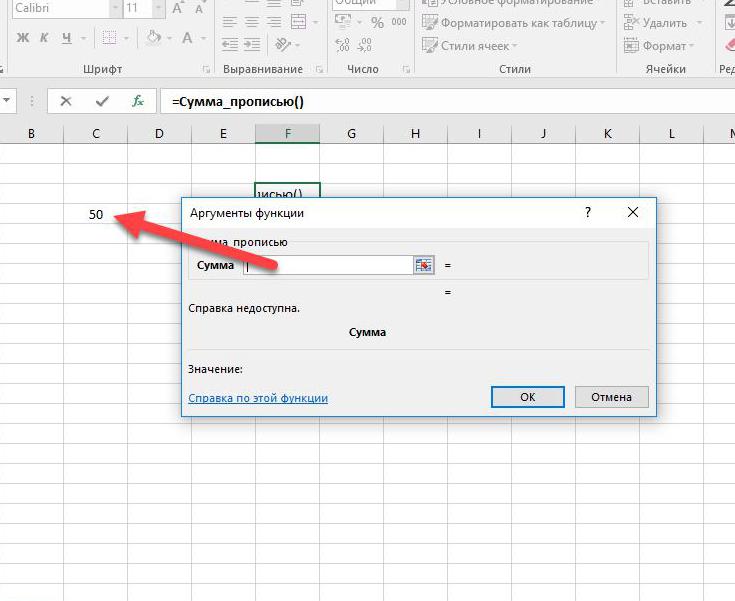
Po tem se v celici formule prikaže vnos besedila določene številke. Če izberete drugi pristop, potem, če spremenite številko v celici, na katero se nanaša, se bo spremenil tudi sam zapis.
Ročno registrirajte funkcijo
Formulo SUMM_PROPISUS v Excelu lahko posnamete ne le prek čarovnika za funkcije, ampak tudi ročno. Včasih je še bolj priročno za izvedbo. Za začetek upoštevajte skladnjo funkcije in izgleda takole:
=Сумма_прописью(сумма).
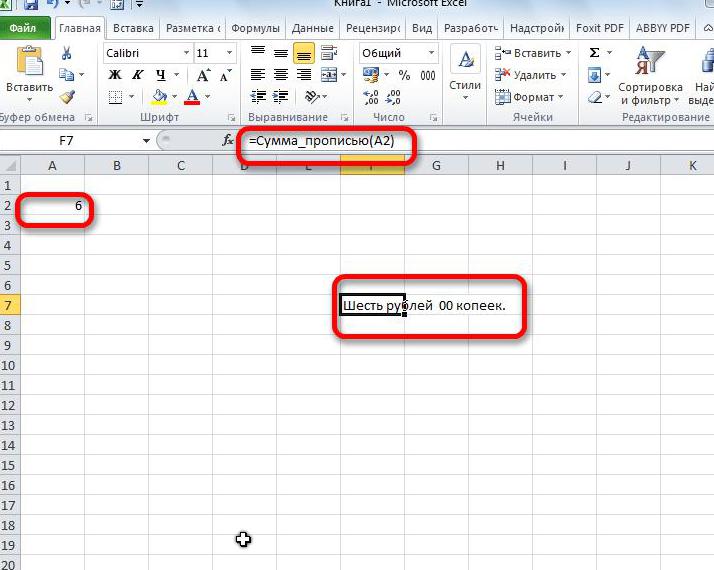
Vidimo, da se pretvorba številk izvede z vnosom formule v funkcijsko vrstico. Vnesite samo ime, nato pa v oklepaju vnesite številko, ki jo želite pretvoriti, ali koordinate celice, na primer A2. Zgornja slika prikazuje primer izvajanja teh dejanj. Kot lahko vidite, je v formularni liniji vnesena funkcija SUMMA_PROPICY, ki se nanaša na celico A2, in v celici, ki je bila dodeljena pred začetkom njenega vnosa, se je pojavila majhna različica številke iz celice A2. Preprosto je. Kot razumete, na A2 ne morete uporabljati funkcij, v oklepajih pa lahko vnesete le številko, ki jo želite pretvoriti v besedilo.
Zaključek
Makro SUMM_PROCEPTION v Excelu uporabite tako. Kot lahko vidite, funkcija ni nič zapletena, samo morate navesti številko, ki jo želite pretvoriti, ali celico, v kateri je napisana.
Težje je prenesti in namestiti neposredno, za neizkušenega uporabnika je to lahko veliko težav, vendar bo to navodilo pomagalo pri reševanju vseh nalog.